减小proe零件文件大小的方法
Proe4.0配置文件说明

Proe4.设置文件在绘图区的空白处右击,然后选择“属性”/“绘图选项”在项目中找到“projection_type”将其值改为“third_angle”或“first_angle”即可完成第一视角与三视角的转换。
在这里我了就顺便说一下,其实要想做出标准的工程图,有很多的选项需要修改。
要想减少修改的选项你可以选择“打开配置文件”然后在你电脑中找到PROE安装目录(若不知道安装目录在哪个文件夹,你可以右击桌面上PROE的图标//属性//查找目标,通过上面的地址栏就能知道PROE是安装在哪里了)下的text文件夹最后选择iso.dtl配置文件并打开,因为此配置文件为ISO标准在工程图上基本上和我国制图标准相符合了。
此时绘图的单位也自动改成了mm。
以下为一些常用的参数设置:drawing_text_height // 3.5drawing_units // mmdecimal_marker // periodsym_flip_rotated_text // yestext_orientation // paralleltol_display // yesprojection_type // first_angle(我国是采用第一角投影法)witness_line_offset // 0crossec_arrow_style // tail_online *axis_line_offset // 2circle_axis_offset // 2draw_arrow_style // filledtext_width_factor // 0.7angdim_text_orientation // horizontal_outside设置好以上的参数总体上都能满足工程图的标准了。
dim_inactive_components never 组立图激活时其它零件成网格修改。
PROE 4.0配置文件和一些有用的设置PROE 4.0配置文件和一些有用的设置不知到别的帖子有没有相同的内容,反正是分享,应该没有版权问题吧.系统环境配置文件(config.pro)这是ProENGINEER软件系统提供给用户定制自己工作环境的配置文件。
解决PROE工程图引用材料参数的大小写问题

解决PROE工程图引用材料参数的大小写问题【教程】对于PROE而言,往往在很多场合不区分字母大小写,比如文件名、参数名等等。
在模型中通过编辑——设置——材料,赋于零件某种材料后(或者称为分配材料),我们可以在工程图中引用参数ptc_material_name,将材料名直接引用。
比较常见的是在标题栏材料一栏中引用,然而仍然存在着大小写问题。
比如材料为0Cr18Ni9,在工程图中引用ptc_material_name,得到的结果将是0CR18NI9,显然这不符合我们的要求。
本文以3.0m120为例,提供一种解决方案,供大家参考。
1、打开材料文件,用记事本编辑,如下图所示:如果没有自己的材料文件,可到安装目录下\text\materials-library下面找一种编辑就可以了。
对于材料文件,也不用自己去一行一行编写,通过在模型中编辑——设置——材料,选中一种材料点保存,即是一个现成的材料文本,用记事本打开编辑即可。
对于一般应用我们通常只用来求重量所以密度参数是必须要的。
如图中的7.85e-6,注意我的单位是mmks。
这里我们所要做的是在conditon一行加入值,这个值就可以区分大小写。
这个值将会被我们在工程图中所引用。
2、工具——关系,添加参数和关系式,如下图所示:这里使用的参数是cmaterial,这里是随意的,你用abc也可以。
图中的Q235是之前设置的材料。
3、设置材料通过在模型中编辑——设置——材料,指定材料0CR18NI9,如下图所示。
这里再多说两句,可以将所有材料移到右边待选,如下图所示。
这样做有好处,后面再讲。
4、再生模型,再来看模型参数,如下图所示。
这样我们有参数cmaterial值就有小写了,在工程图中引用&cmaterial就可以出现0Cr18Ni9了!包括在标题栏中、注释中、BOM中都一样!看到这里可能有的朋友会问,直接定义参数cmaterial,直接填写值为0Cr18Ni9就行了嘛!何必这么麻烦呢??要知道写一个不烦,写多个就会烦了,再看看下面这个图就知道有好处了。
如何解决PROE装配时大小不一或看不见零件问题

如何解决PROE中装配时零件大小不一或看不见零件问题
一般出现此问题大部分是单位设置问题,就是画图时有用的是英制,有用的是公制,下面详解解决问题方法:
一、方法1:建议每建立一个零件前需在进入面板上“取
消缺省模板”,进入下一步,选择模板
“mmns_part_solid.prt”毫米牛顿秒,确认进入(最好用这个),不然以后后悔死
二、方法2:如果你已经用“默认缺省”画啦零件,那只
能修改单位啦,proe默认模板为英寸磅秒,而国内一
般采用毫米牛顿秒,更改单位制:点击左上角菜单工
具栏“文件”——“属性”——“单位”——“更改”
——“毫米牛顿秒mmNs”——“设置”——选择
“解释单位(例如1变为1mm)——然后确认——
保存,(转换有两种选择,一种是将1英寸转换为
25.4mm,一种是只转换单位,数值不变,一般用后者)
三、对于是组件的话,那就麻烦啦,1.如果用的是
PROE2001和PROE5.0版本两个版本,如果你只是做爆炸图和总装轴侧图,如果没本事搞定的话建议用两
个版本拼凑,即PROE2001和PROE野火版用绘图转
CAD,然后拼凑 2.如果你用的是单一版本,那就用方法二试试,不过建议改之前保存一份文件,以防万一
不小心散架,散架后要么放弃组装,从新装配,要么
不修改,用英制出图,反正此图对尺寸无要求3.如果你是做模出图的话,那你就自求多福,麻烦大啊,很
容易出问题,没本事的话,建议一个一个零件修改单
位,然后重新组装。
Pro-E 技巧

View--->Molde Setup--->color and appearance--->Add--->Detail--->Map
這樣就可以加材質了
14.小技巧roe参数时,如allow_anatomic_features显示所有功能menu_translation菜单(中英文)翻译等等初学者要记整句话很容易记不起,有一个方法打开PRO/E -->[功能]-->[选项]-->弹出窗口只要在左边输入all系统会自动加上全句allow_anatomic_features(只要记住all),再在右边数值设为yes-->[增加/改变]其它类推设置后保存在text目录下为conifg.pro或config.sup就行了
在Pro/E启动后用File-Working Directory进行设置。选择你的工作目录,然后点OK确认即可。
Pro/E的工作路径有什么作用?
Pro/E的工作路径的设置是很重要的,对于刚开始使用Pro/E的朋友尤为重要。因为Pro/E默认的启动路径是在Pro/E安装路径下的BIN文件夹,那里面是Pro/E最重要的各种命令。如果不设置工作路径,随着工作的进行,会直接把零件文件和相应的Trail文件都保存在此文件夹中,给文件的管理带来很大的麻烦。所以强烈建议使用Pro/E的朋友,一定要建立自己的工作目录。并且能做到文件的分类存放,统一管理,这是成为一个合格的Pro/E应用工程师的基本条件。
选取实体曲面或面组后,激活曲面集构建模式。
右键单击激活快捷菜单。
按SHIFT键并右键单击(按住SHIFT键同时右键单击)
根据所选的锚点查询可用的链。
2.Pro/E野火版中的控制柄
控制柄是用于在图形窗口中处理数据的图形对象。也可将控制柄捕捉至现有的几何参照,或用户定义的栅格增量。对几何的更改可动态显示在图形窗口中,可以沿2D或3D轨迹拖动控制柄。
CAD、Pro e文件管理办法

华荣科技股份有限公司厂用事业部CAD、Proe 电子文件管理办法WAROM/CY-JK-004编制:会签:审核:批准:受控状态:发放号:2013-12-25发布2014-01-01实施华荣科技股份有限公司内部文件严禁外传B 版0次第一节总则第一条为了使公司技术部内部的技术资料的统一和管理,便于内部资料的交流和归档,特制定本办法。
第二条本办法适用于技术部CAD、Proe电子文件的管理。
第二节职责第三条技术部部门主管负责本制度日常运作的监督和检查工作。
第四条技术部技术员负责日常的自检和互检工作。
第五条技档员负责定期对本制度落实工作进行检查(周检)。
第三节工作内容及要求第六条图样文件夹的设置1、个人电脑内文件夹的设置1)各技术员每台电脑内的工作目录均应按照附录一《个人电脑内图样文件夹的设置》的要求进行设置,文件夹可根据实际需要进行删减,但不得任意增加。
2)个人电脑内三维图直接存放在以产品型号命名的文件夹内的下一级目录《产品三维图》内。
2、归档图样文件夹的设置1)归档图样文件夹按附录二《归档图样文件夹的设置》的要求进行设置。
2)归档图样在最小文件夹名称中加注归档日期,以便确定最新版本。
适当时,可在同期产品文件夹前加年代号。
3)归档三维图存放在以产品型号命名的文件夹内的下一级目录《产品三维图》内,归档三维文件以图号命名,图号间的空格用短中划线代替,比如保存零件图号为8HR313888,那么它所对应的三维文件名称为8HR-313-888,禁止以其它方式命名,比如拼音、英文、规格等方式命名。
3、技档员辅助资料文件夹的设置1)技档员辅助资料文件夹按附录四《技档员辅助资料文件夹的设置》的要求进行设置。
2)辅助资料文件夹在最小文件夹名称中加注归档日期,以便确定最新版本。
适当时,可在同期产品文件夹前加年代号。
第七条CAD文件的基本设置1、图层设置CAD文件图层的设置按下表的要求进行:2、尺寸标注格式根据要求设定8种尺寸标注格式(见附录三)3、图框使用1)原则上所有图纸均使用标准图框,图纸为1:1比例尺寸,不得任意缩放。
proe 常用参数设置

PROE 常用参数设置2010-03-15 17:37PROE---config.pro---常用参数+设置方法用PROE,就一定要灵活使用“config.pro”文件来设置属于自己的系统参数,界面,为后续的设计工作添油加速。
config.pro文件可以存放在以下两个地方:(1) Pro/E 安装目录下的text 目录;(2) Pro/E 的工作目录;以鼠标右键点选Pro/E 的快捷方式图标,-→“属性”-→“快捷方式”栏的“起始位置”即为工作目录。
当使用者进入Pro/E系统时,系统会先去读取text 目录下的config.pro 档案,然后再去读取Pro/E 工作目录下的config.pro 档案:这些档案内若有重复设定的参数选项,则系统会以最后读取的数据为主(亦即以工作目录下的config.pro 档案为主)。
因此系统管理者可以先将大环境需要所规画出来的config.pro 放于Pro/E 安装目录下的text 目录底下,而使用者再将自己规画的config.pro 放于Pro/E 的内定工作目录下。
另外于text 目录底下,系统管理者还可将config.pro 更名为config.sup,如此则可强制Pro/E 的使用者使用此项设定数据,后来读取的config.pro 若有重复之参数也无法改写。
启动 Pro/E 时,系统会自动加载环境设定档config.pro,若我们设定config.pro时用到某些较特殊的环境参数,例如:visible_message_line 1……则我们必须重新启动Pro/E,这些设定才会有效。
以下为常用的 config.pro 参数:=============================================================== ============================================================================ =============◆清除旧版文件命令:purge 在系统窗口下输入◆如何设置图纸视角【第一,第三视角】设置方法:在工程图模式下,执行…文件‟---…属性‟----…绘图选项‟,在下列选项中选择projection_type,修改默认的…third_angle‟为…first_angle‟,然后确定。
PROE工程图尺寸设定方法
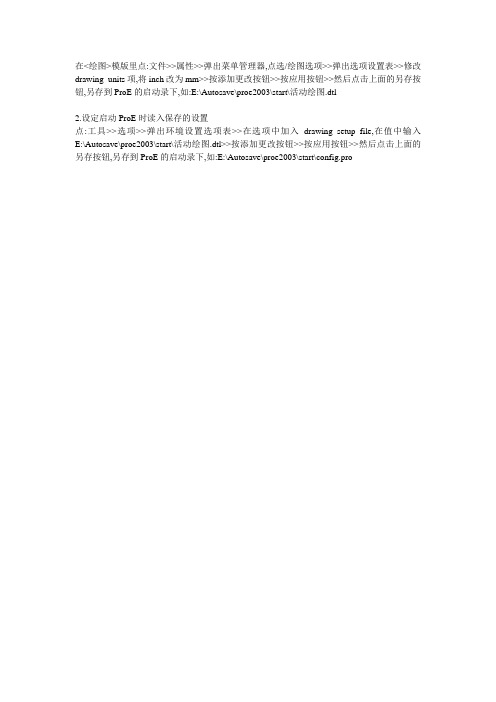
在<绘图>模版里点:文件>>属性>>弹出菜单管理器,点选/绘图选项>>弹出选项设置表>>修改drawing_units项,将inch改为mm>>按添加更改按钮>>按应用按钮>>然后点击上面的另存按钮,另存到ProE的启动录下,如:E:\Autosave\proe2003\start\活动绘图.dtl
2.设定启动ProE时读入保存的设置
点:工具>>选项>>弹出环境设置选项表>>在选项中加入drawing_setup_file,在值中输入E:\Autosave\proe2003\start\活动绘图.dtl>>按添加更改按钮>>按应用按钮>>然后点击上面的另存按钮,另存到ProE的启动录下,如:E:\Autosave\proe2003\start\config.pro。
proe标准库使用方法
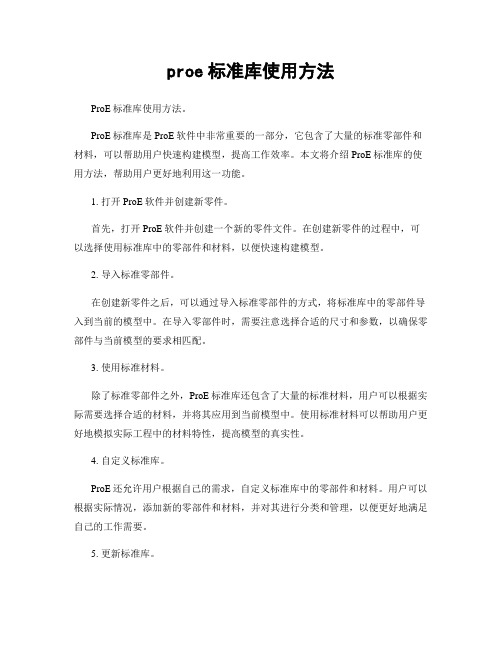
proe标准库使用方法ProE标准库使用方法。
ProE标准库是ProE软件中非常重要的一部分,它包含了大量的标准零部件和材料,可以帮助用户快速构建模型,提高工作效率。
本文将介绍ProE标准库的使用方法,帮助用户更好地利用这一功能。
1. 打开ProE软件并创建新零件。
首先,打开ProE软件并创建一个新的零件文件。
在创建新零件的过程中,可以选择使用标准库中的零部件和材料,以便快速构建模型。
2. 导入标准零部件。
在创建新零件之后,可以通过导入标准零部件的方式,将标准库中的零部件导入到当前的模型中。
在导入零部件时,需要注意选择合适的尺寸和参数,以确保零部件与当前模型的要求相匹配。
3. 使用标准材料。
除了标准零部件之外,ProE标准库还包含了大量的标准材料,用户可以根据实际需要选择合适的材料,并将其应用到当前模型中。
使用标准材料可以帮助用户更好地模拟实际工程中的材料特性,提高模型的真实性。
4. 自定义标准库。
ProE还允许用户根据自己的需求,自定义标准库中的零部件和材料。
用户可以根据实际情况,添加新的零部件和材料,并对其进行分类和管理,以便更好地满足自己的工作需要。
5. 更新标准库。
随着技术的发展和新材料的出现,ProE标准库也会不断更新。
用户可以通过ProE官方网站或其他渠道,获取最新的标准库更新包,并将其应用到自己的工作中,以确保使用最新的零部件和材料。
总结。
ProE标准库是ProE软件中非常重要的一部分,它包含了大量的标准零部件和材料,可以帮助用户快速构建模型,提高工作效率。
通过本文的介绍,相信大家对ProE标准库的使用方法有了更深入的了解,希望能够帮助大家更好地利用这一功能,提高工作效率。
- 1、下载文档前请自行甄别文档内容的完整性,平台不提供额外的编辑、内容补充、找答案等附加服务。
- 2、"仅部分预览"的文档,不可在线预览部分如存在完整性等问题,可反馈申请退款(可完整预览的文档不适用该条件!)。
- 3、如文档侵犯您的权益,请联系客服反馈,我们会尽快为您处理(人工客服工作时间:9:00-18:30)。
经常在论坛传PRT 和下PRT 的希望都能看看此贴,举手之劳,一方面节约论坛的空间,另一方面大家上传和下载附件速度也快。
个别说论坛的附件限制太小的也希望看看。
另外下了被压缩的part 还不会解压缩,说什么也没有的更应该看过来了
Pro/E 中的零件特征越多,文件也越大。
有时候我们需要把零件通过邮件或其它方式和别人分享、交流,可一般的邮件附件都有容量限制,稍微大一点的文件就不能发送。
这里介绍一
种简单有效的文件压缩方法。
? 利用插入模式实现压缩文件的目的。
当打开一个模型时,我们可以看到,默认的“在此插入”都位于模型树的最底端,我们可以使用鼠标左键按住“在此插入”并将其拖动到模型树的最上端。
此时将零件保存,在资源管理器状态下,我们可以看到改变插入模式后零件的大小发生了变化,原来311K 的零件现在只有139K 。
此时再利用压缩软件进一步压缩后就可以方便的通过邮件进行传递了,而收到
邮件的一方只要在Pro/E 中打开模型,并将“在此插入”重新拖拽到模型树的尾部即可
实现零件的特征的完全复原。
默认的“在此插入”的位置
总结一下就是:把箭头拖到最上面,保存,然后用WINRAR 再进行压缩!。
